AIを活用したいと思っても、どのサービスを選ぶべきか迷う方は少なくありません。
Googleが提供するGeminiは注目度が高く、Googleアカウントさえあれば無料で利用できる点が大きな魅力です。
GeminiはPCやアプリからアクセスでき、GmailなどGoogleサービスと自然に連携するため、初心者でも簡単に使いこなせます。
ただし「Gemini無料版でできることは何か」「有料のGoogle AI Proや大学生向けのプランとの違いは何か」といった疑問を持つ方も多いでしょう。
本記事では、Gemini無料版の機能や制限、使い方、料金プラン、注意点、そしてよくある質問まで体系的に解説します。
Googleが培ったAI研究の成果を無料で試せるのは大きなチャンスです。
最後まで読むことで、Geminiをどう活用すれば生活や仕事を効率化できるのかが明確になり、自分に最適な使い方を見つけられるでしょう。
Geminiの無料版でできる7つのこと
Gemini無料版には、学習から仕事まで幅広く活用できる代表的な7つの機能があります。
Googleの技術を基盤にしているため、PCやアプリから誰でも簡単にアクセスでき、無料でありながら質の高い体験が得られます。
この章では、日本語での質問応答から画像生成、Gmail連携まで、初心者でもすぐ試せる活用例を紹介します。
日本語での質問と回答生成
Gemini無料版を使うと、日本語で質問し、その場で自然な回答を得られます。
Googleの自然言語処理技術が背景にあるため、翻訳を介さずに直接利用できるのが魅力です。
PCでアプリ開発の基礎を学んでいる人がエラー解決を相談する場合にも活用できます。
Gmailに届いた内容をもとに質問を投げかけると、Geminiが要点を整理して答えてくれるのも便利です。
無料でここまで日本語対応が整っている点は大きな強みであり、有料のGoogle AI Proに移行する前に十分な学習環境を体験できます。
GoogleとGeminiの組み合わせによって、日常的な疑問から専門的な調査までスムーズに進められるでしょう。
画像を1日50枚まで作成
Gemini無料版では、テキスト入力だけで1日に最大50枚の画像を生成できます。
Googleの画像生成AIは色彩や質感が自然で、無料でありながら高品質なビジュアルを作れるのが特徴です。
プレゼン資料の表紙に使うイラストを作成したり、PCでデザイン用アイコンを生成したりと、無料でも幅広い活用が可能です。
アプリから直接利用すればSNS投稿の素材作成にも役立つでしょう。
Google AI Proならさらに制限が緩和されますが、無料版でも多くの利用シーンに対応できます。
GeminiとGoogleを組み合わせることで、誰でも簡単にクリエイティブな成果物を生み出せる環境が整います。
コーディング支援とコード生成
Gemini無料版では、コードの生成や修正提案を受けられます。
GoogleのAI技術に基づいているため、主要言語に幅広く対応しており、PCやアプリから簡単に利用できます。
プログラムを理解したいときや、コードを確認したいときにも役立つでしょう。
Google AI Proでは長文コードや高度な補完機能が使えますが、Gemini無料版でも学習や試作に十分です。
GeminiとGoogleの組み合わせにより、効率的にスキルを習得でき、学習スピードを高められるでしょう。
PDFやドキュメントのファイル分析
Gemini無料版は、PDFやWordファイルを分析し要点を抽出する機能があります。
Googleの検索や文書処理技術を利用しており、PCやアプリから簡単にアクセスできます。
大量の資料を扱うときにGeminiで要約すれば、短時間で必要な情報を整理できるでしょう。
また、Gmail添付のドキュメントを読み込ませ、重要な部分を抽出する使い方も便利です。
Google AI Proではさらに多くのファイルを一度に処理できますが、無料でも基本的な用途には十分対応可能です。
GoogleとGeminiを組み合わせることで、学習や業務の効率を飛躍的に高められます。
YouTube動画の要約と解説
Gemini無料版を使えば、YouTube動画の内容を要約したり解説を加えたりできます。
Googleの音声認識技術を活用しているため、PCやアプリから快適に処理が可能です。
英語の動画を理解したい場合や、長時間の動画の内容を確認したいときに便利です。
Google AI Proにアップグレードすれば、より長い動画にも対応でき、研究やビジネスでの活用が広がります。
YouTubeの長い動画をGeminiに渡すと、要点をまとめてくれます。
これはライブ配信の内容整理にも活用でき、特に学習やリサーチで役立ちます。
無料版でもGoogleとGeminiの力で、学習や情報収集の効率が大きく向上するでしょう。
Gems機能でカスタムAI作成
Gemini無料版には、自分専用のカスタムAIを作れるGems機能があります。
Googleの技術を基盤にしているため、アプリやPCから直感的に設定できます。
日頃よく使う質問についてはカスタムGemを作ったり、Gmail返信用のテンプレートを組み込んだりする使い方が可能です。
Google AI Proではさらに多くのカスタマイズができますが、無料でも十分に柔軟なAI体験ができます。
GoogleとGeminiの組み合わせにより、個人に合った学習環境や業務サポートを実現できるでしょう。
音声入力での対話
Gemini無料版には、音声入力を使った自然な対話が可能なGemini Liveという機能があります。
マイクを使って直接音声を入力すれば、Geminiがすぐに返答します。まるでライブ感のある会話が体験できるのが魅力です。
Gemini Liveは、Googleの最先端の音声認識技術を活用しており、スマートフォンやタブレットのGeminiアプリからスムーズに利用できます。
大学生が講義の復習をする際や、Gmailに届いた質問を口頭で入力したい場合にも役立ちます。
Google AI Proでは、より高度な長文の理解や会話履歴の保存機能が強化されますが、無料版のGemini Liveでも十分に実用的です。
Gemini Liveを活用すれば、テキスト入力よりも素早く効率的にやり取りできます。
Geminiの無料版の5つの制限
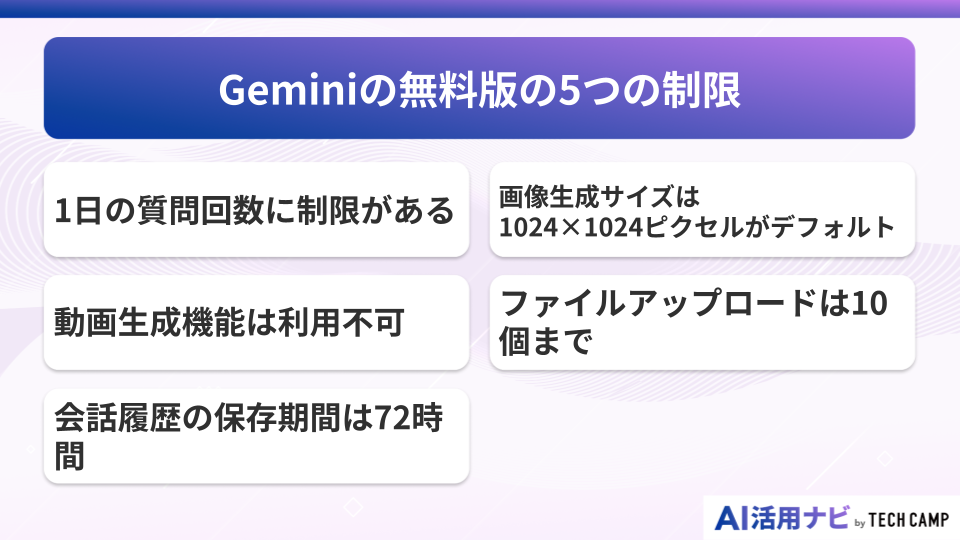
Gemini無料版は多機能で便利ですが、いくつかの制限があります。
Googleが提供するGoogle AI Proと比べると、質問回数や画像サイズ、ファイル数に明確な違いがあり、長期的に使う場合は注意が必要です。
この章では、無料版を利用する際に知っておきたい代表的な5つの制限を紹介します。
1日の質問回数に制限がある
Gemini無料版は、1日に質問できる回数が制限されています。
Googleのサーバーを安定稼働させるために設けられており、無料ユーザーでも公平に利用できる仕組みです。
頻繁に質問すると上限に達することもありますが、通常の利用では十分な回数です。
様々な情報を整理する用途や、PCやアプリから日常的に質問する用途なら問題なく活用できます。
Google AI Proではこの上限が大幅に緩和されるため、集中して研究や業務に使う場合には有料プランが有効です。
GoogleとGeminiを無料で組み合わせることで、基本的な学習や業務は十分にカバーできるでしょう。
画像生成サイズは1024×1024ピクセルがデフォルト
Gemini無料版で生成できる画像は、デフォルトでは1024×1024ピクセルの正方形サイズです。
ただし、プロンプトに「16:9」や「1920×1080」などの指定を加えることで、アスペクト比や解像度を変更することも可能です。
Googleの画像生成AIは高精度で、イラストやアイコン作成はもちろん、依頼資料に挿入する画像生成など実務にも十分活用できます。
より多様なサイズ指定や生成環境を安定的に利用したい場合は、有料の Google AI Pro への切り替えも検討できます。Proプランではより高性能なモデルや追加機能を利用でき、Googleサービスとの統合も強化されています。
Gemini無料版を利用する段階では、手軽に試しながら必要に応じてサイズ指定を行うとよいでしょう。
動画生成機能は利用不可
Gemini無料版では動画生成機能は使えません。
Googleは研究開発を進めていますが、無料ユーザーにはまだ提供されていない機能です。
SNSの動画を作成したいときや、PCでビジネス用のPR映像を自動生成したいときにはGoogle AI Proを検討する必要があります。
ただし、YouTubeの動画を要約したり、アプリで動画の内容を整理することは無料でも可能です。
GoogleとGeminiを組み合わせれば、静止画やテキストを中心とした効率的な活用が現実的でしょう。
ファイルアップロードは10個まで
Gemini無料版では、アップロードできるファイル数が最大10個に制限されています。
Googleアカウントでの利用なので安全性は高いですが、研究や業務で大量の資料を扱う場合には制約を感じます。
Gmailに届いた複数のPDFをまとめて分析したい場合や、PCで複数のドキュメントを処理したい場合には無料版では足りないことがあります。
Google AI Proではこの上限が緩和されるため、効率的に利用可能です。
GoogleとGeminiを無料で活用する場合は、扱うファイルを整理して順番に処理するとよいでしょう。
会話履歴の保存期間は72時間
Gemini無料版では、会話履歴の保存期間が72時間に限定されています。
Googleはプライバシー保護とサーバー管理を重視しているため、このような制限を設けています。
メモを残す場合や、PCやアプリで業務に使う場合には、必要な回答をメモやドキュメントにコピーして保存しておきましょう。
Google AI Proでは保存期間が延長され、Googleサービスとの連携もより柔軟になります。
Geminiを無料で使う場合は、記録を残す工夫を意識して利用することが重要です。
Geminiの無料版と有料版の5つの違い
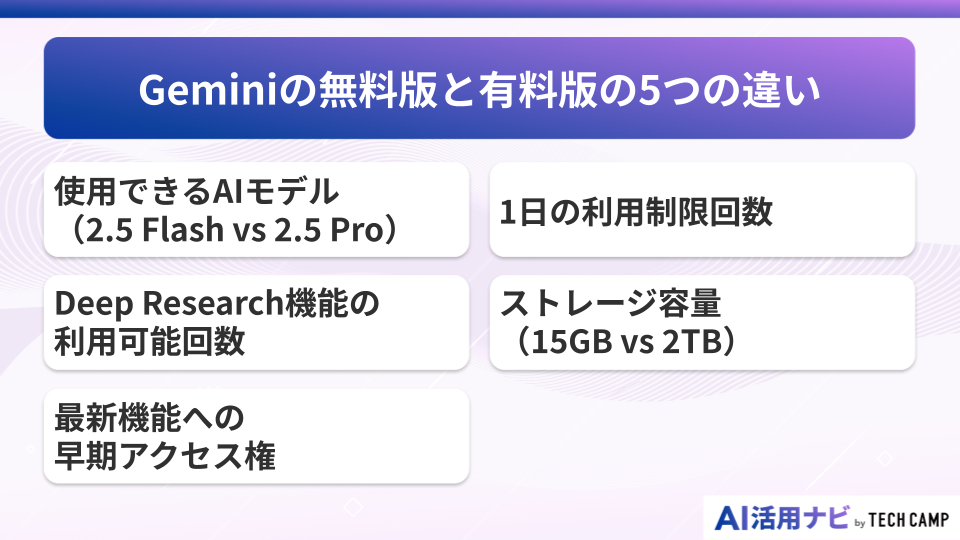
Geminiには無料版と有料版(Google AI Pro)が用意されており、それぞれに大きな特徴の違いがあります。
Googleは、誰でも気軽にGeminiを無料で試せる環境を提供しながら、本格的な業務や学習に活用するユーザー向けにGoogle AI Proを準備しているのです。
この章では、両者の違いを5つの観点から整理し、利用シーンに応じてどちらを選ぶべきかを詳しく解説していきます。
使用できるAIモデル(2.5 Flash vs 2.5 Pro)
無料版のGeminiでは、主に「2.5 Flash」というモデルが利用可能です。
これは軽量かつ高速に動作するAIで、日常的な質問や文章の要約、大学生のレポート作成など、基本的な用途には十分対応できます。
一方、有料版のGoogle AI Proでは「2.5 Pro」が利用でき、より高度な推論や長文処理が可能となります。
「2.5 Pro」はGoogleが開発した最新モデルであり、研究資料の整理やビジネス向けの文章生成において高い精度を発揮するのです。
例えば、PC上で複雑なExcel分析をGeminiに依頼したり、アプリを通じてマーケティング資料を作るときには、2.5 Proを備えた有料版のほうが圧倒的に便利でしょう。
無料版は「速さ重視」、有料版のGoogle AI Proは「精度重視」と覚えておくと理解しやすいのです。
1日の利用制限回数
Geminiの無料版には、1日の利用回数に制限があります。
Googleがサーバーを安定的に運営するための仕組みで、上限が設定されています。
少し調べものをする程度であれば、無料版でも問題なく使えるでしょう。
しかし、長時間PCで作業を続けたり、アプリを通じて何度も質問を繰り返すような業務では、上限が気になることがあります。
有料のGoogle AI Proでは、この制限が大幅に緩和され、ほぼ気にせず使える点が大きなメリットです。
Gmailから得た情報をもとに1日中資料を作り続けるような作業も、2.5 Proを備えたGoogle AI Proなら途切れることなく進行できます。
Deep Research機能の利用可能回数
GoogleがGeminiに搭載している注目機能のひとつが「Deep Research」です。
これは、検索エンジンとAIを組み合わせて複雑なリサーチを行い、根拠のある答えを提示する仕組みになっています。
無料版ではこのDeep Researchの利用に5~10回という回数制限があるため、上限に達すると自分でgoogle検索を併用しなければなりません。
一方、有料版のGoogle AI ProではDeep Researchの回数制限が解放され、PCでもアプリでも高度な情報収集が可能です。
例えば、大学生が卒業論文のために海外の研究をまとめたいときや、ビジネスで市場調査を行うときに力を発揮するでしょう。
入手した資料リンクをGeminiに渡せば、関連情報を深掘りして整理してくれる点もDeep Researchならではなのです。
無料版は基礎学習や日常利用に便利ですが、本格的なリサーチには2.5 Proを備えたGoogle AI Proが必要といえるでしょう。
ストレージ容量(15GB vs 2TB)
Geminiを利用するときには、Googleアカウントのストレージ容量も大きく関係してきます。
無料版では15GBの容量が提供され、これはGmailやGoogle Drive、Google Photosと共通で利用される仕組みです。
文章や画像を保存する程度なら十分ですが、長期的に使っているとすぐに容量が埋まってしまうこともあるのです。
有料のGoogle AI Proでは2TBの大容量が提供され、PCでのデータ保存やアプリを通じたファイル管理も余裕を持って行えるでしょう。
動画や大量のPDF資料を扱うビジネスパーソンにとって、この差は非常に大きいといえます。
Geminiの利用自体に直結するわけではありませんが、google全体の使い勝手を考えると、ストレージ容量の違いは無視できないのです。
最新機能への早期アクセス権
Googleはgeminiを継続的にアップデートしており、新機能を段階的に提供しています。
無料版のユーザーは順次利用できるようになりますが、有料のGoogle AI Proでは早期アクセスが可能です。
例えば、音声入力の強化や新しいアプリ連携機能などが追加される際、Proユーザーは先行して試すことができるでしょう。
大学生が新しい学習スタイルを取り入れるときや、企業が業務改善を進めるときには、この早期利用が大きなアドバンテージとなります。
PCやスマートフォンで最先端のAI体験をいち早く得られるのは、Google AI Proならではの強みなのです。
Gmailとの高度な連携や、他のGoogleサービスとの統合強化もいち早く試せるため、積極的にGeminiを活用したい人には有料版のGoogle AI Proがおすすめでしょう。
Geminiの無料版の使い方・始め方
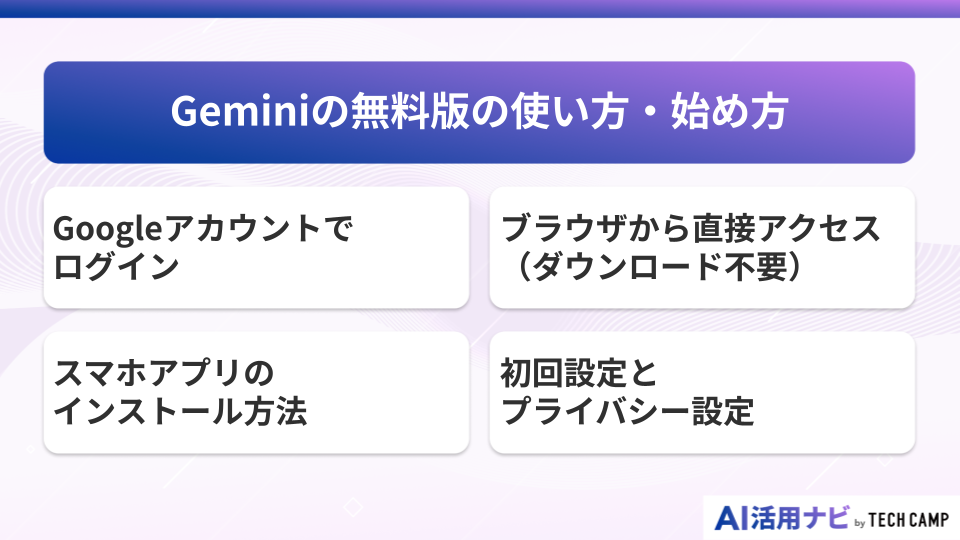
Geminiの無料版は、Googleアカウントさえあればすぐに始められるのが大きな魅力です。
ダウンロードや特別な環境準備が不要で、ブラウザやスマホアプリから誰でも簡単に利用できます。
この章では、Googleアカウントでのログイン方法から、ブラウザでの利用、スマホアプリの導入、さらに初回の設定やプライバシー管理まで、無料版Geminiを安全に活用するための手順を解説していきます。
Googleアカウントでログイン
Geminiを無料で利用するためには、まずGoogleアカウントが必要です。
すでにGmailを利用している方は、そのアカウントでそのままログインできます。
Googleが提供するサービスなので、Geminiとの連携もスムーズ。ログイン後すぐにAIを試せる点が大きなメリットです。
もしGoogleアカウントを持っていない場合は、公式サイトから無料で作成可能。
大学生や社会人であれば、ほとんどの方が既にGmailやGoogle Driveを使っているため、特別な準備は不要でしょう。
ブラウザから直接アクセス(ダウンロード不要)
Geminiの無料版は、PCのブラウザから直接アクセスして利用できます。
Google Chromeはもちろん、SafariやEdgeといった主要ブラウザでも問題なく使えるのです。
専用ソフトのダウンロードは不要で、Google検索と同じようにURLを開くだけでAIを使えるのは大きなメリット。
大学のレポート作成や、社会人の業務効率化にすぐ活用できるため、導入のハードルが非常に低いと言えます。
ブラウザからアクセスする場合は、常に最新のGeminiが反映されるため、追加インストールの手間もかかりません。
スマホアプリのインストール方法
GoogleはGemini専用のスマホアプリも提供しています。
App StoreやGoogle Playから「Gemini」と検索すれば、無料でインストールできます。
スマホアプリを入れておけば、通学や通勤中でも手軽にGeminiを使えるので、大学生の学習や社会人のタスク管理に最適です。
例えば、Gmailの返信文案をアプリで作成したり、Google検索の代わりにGeminiに直接質問するなど、日常のあらゆる場面で役立ちます。
アプリ版もGoogleアカウントでログインするだけで利用開始できるため、誰でも簡単に始められるのです。
初回設定とプライバシー設定
初めてGeminiを利用する際には、プライバシー設定を確認することをおすすめします。
Googleのサービスは便利ですが、個人データの扱いにも注意が必要です。
Gemini無料版では、学習用に入力内容が活用される場合があるため、設定画面から共有範囲を調整しておくと安心でしょう。
特に大学生が課題や個人情報を入力する場合や、社会人が業務関連の内容を扱う際には、事前にプライバシー設定を見直しておくことが重要です。
設定はPCでもスマホアプリでも同じGoogleアカウントの管理画面から調整可能。利用開始前に必ず確認しておきましょう。
Geminiの料金プラン比較表
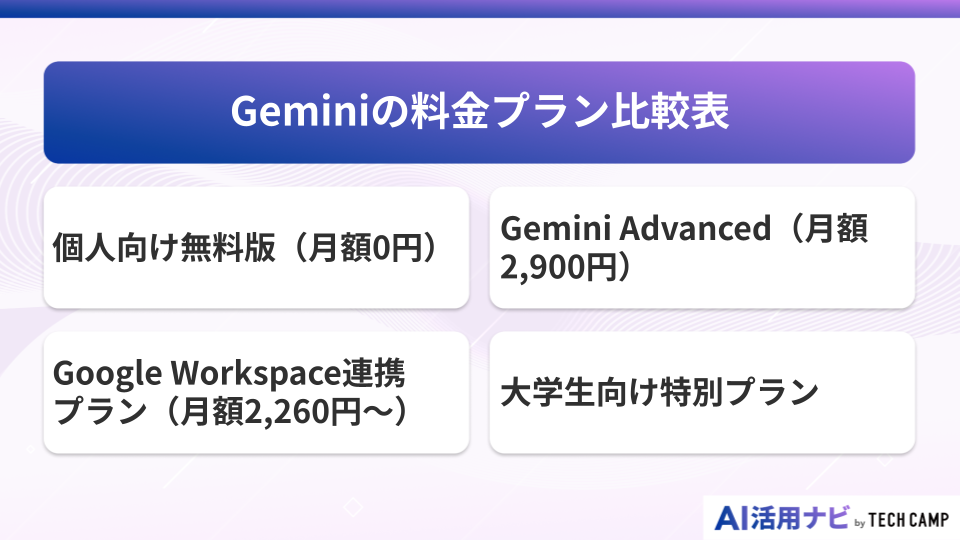
Geminiには無料で利用できるプランから、より高度な機能を備えた有料プランまで複数の選択肢があります。
Googleは個人向けの無料版を提供しつつ、プロフェッショナルやビジネス利用に向けた有料オプションも用意しているのです。
この章では、Geminiの代表的な料金プランを比較し、どのようなユーザーに適しているのかを整理していきます。
個人向け無料版(月額0円)
Geminiの無料版は、誰でもGoogleアカウントを持っていればすぐに使えるのが最大の魅力です。
月額料金は一切かからず、Google Chromeなどのブラウザやスマホアプリから手軽に利用できます。
利用制限としては1日に使える回数が限られている場合がありますが、社会人の調べ物など、日常的な用途であれば十分に活用可能でしょう。
Googleの他のサービス(GmailやGoogleドライブなど)とスムーズに連携できる点も強み。初めてAIを使う人におすすめできるプランです。
Google AI Pro(月額2,900円)
より高度な機能を利用したい方には、有料のGoogle AI Proが適しています。
このプランでは、無料版では制限されている利用回数が大幅に緩和され、最新のAIモデル(Gemini 2.5 Pro)が利用可能です。
特にGoogleの「Deep Research」機能など、ビジネス利用や専門的なリサーチに役立つツールが追加される点は大きなメリットでしょう。
料金は月額2,900円ですが、大学の研究や企業での資料作成など、高度な場面でGeminiを使う場合にはコスト以上の価値を発揮します。
Google Workspace連携プラン(月額2,260円〜)
Googleは、ビジネス向けにWorkspaceと連携したGeminiプランを用意しています。
月額2,260円から利用でき、Googleドキュメントやスプレッドシート、Gmailなどの業務ツールに直接AIを組み込むことが可能です。
例えば、Googleスプレッドシートに入力した数値をAIが自動で分析したり、Gmailの返信文を瞬時に提案するなど、業務効率を大幅に向上させられます。
企業での利用を想定したセキュリティや管理機能も充実しており、商用利用を前提にした方には最適なプランといえるでしょう。
大学生向け特別プラン
Googleは教育機関向けに特別なプランを提供しており、大学生がGeminiを活用しやすい環境を整えています。
無料または割引価格で利用できる場合があり、大学の授業や研究活動でGeminiを活用する学生が増えているのです。
特に英語論文の要約やデータ分析の補助など、Googleが提供するGeminiのAI機能は学習効率を大幅に高めます。
大学でのアカデミックな用途を中心にGeminiを使いたい場合には、このプランを選ぶのが最適でしょう。
Gemini無料版を使う際の注意点
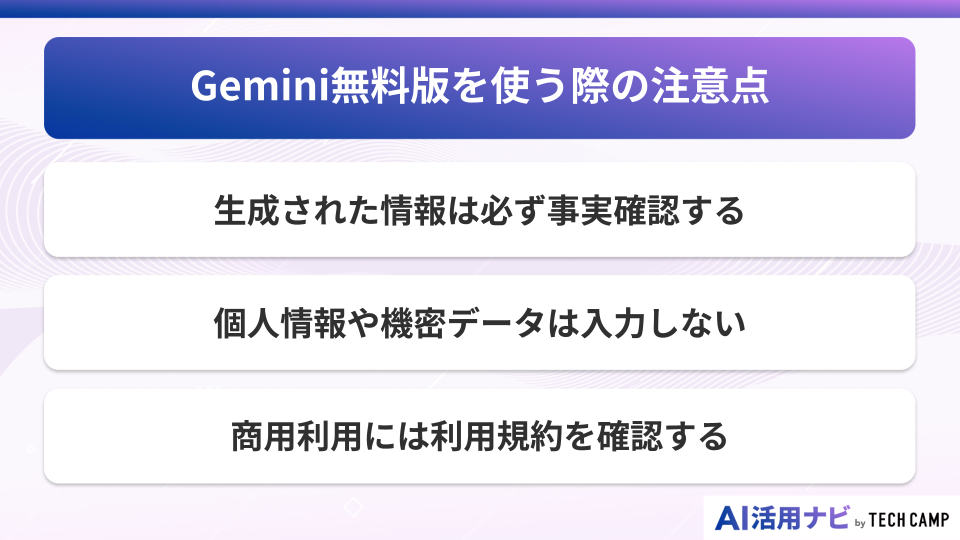
Gemini無料版はGoogleが提供する便利なAIツールですが、使う際にはいくつか注意点があります。
無料で利用できる一方、利用規約や制限を理解せずに使うとトラブルにつながる可能性もあるのです。
ここでは、安全かつ効果的にGeminiを活用するために押さえておくべき3つのポイントを解説していきます。
生成された情報は必ず事実確認する
Geminiは高度なAIですが、出力される情報が必ず正しいとは限りません。
特にGoogle検索と違って、Geminiの回答は文章生成の仕組みに基づいているため、信ぴょう性にばらつきがある場合があります。
例えば歴史的な出来事や法律に関する内容など、正確さが求められる情報についてはGoogle検索や公的な資料で裏付けを取ることが重要でしょう。
無料版ではDeep Research機能が利用に制限がかかるため、一次情報の参照が不足しがちです。
したがって、Geminiを使う際にはGoogle検索を併用し、正確性を担保するのがおすすめです。
個人情報や機密データは入力しない
GeminiはGoogleが管理するクラウド上で動作しています。
無料版を利用する場合でも、入力した内容はサーバーに送信され処理される仕組みです。
そのため、住所や電話番号、業務上の機密データなどを入力するのは避けるべきでしょう。
Google Workspaceの有料プランであればセキュリティ機能が強化されていますが、無料版では十分とは言えません。
安全に利用するためには、入力内容を制限し、Geminiをあくまで一般的な情報収集やアイデア生成に使うのが望ましいのです。
商用利用には利用規約を確認する
Gemini無料版は便利ですが、商用利用には制限があります。
Googleは利用規約の中で「業務での利用」や「営利目的での利用」に関して一定のルールを設けています。
例えば、Geminiが生成した文章をそのまま広告や商品紹介に使うと、利用規約違反になる可能性があります。
商用利用を検討している場合は、無料版ではなくGoogle Workspaceと連携したプランやGoogle AI Proを選択するのが安全でしょう。
必ず利用規約を確認し、自身の使い方が違反にあたらないかをチェックしておくことが大切です。
Gemini無料版のよくある質問
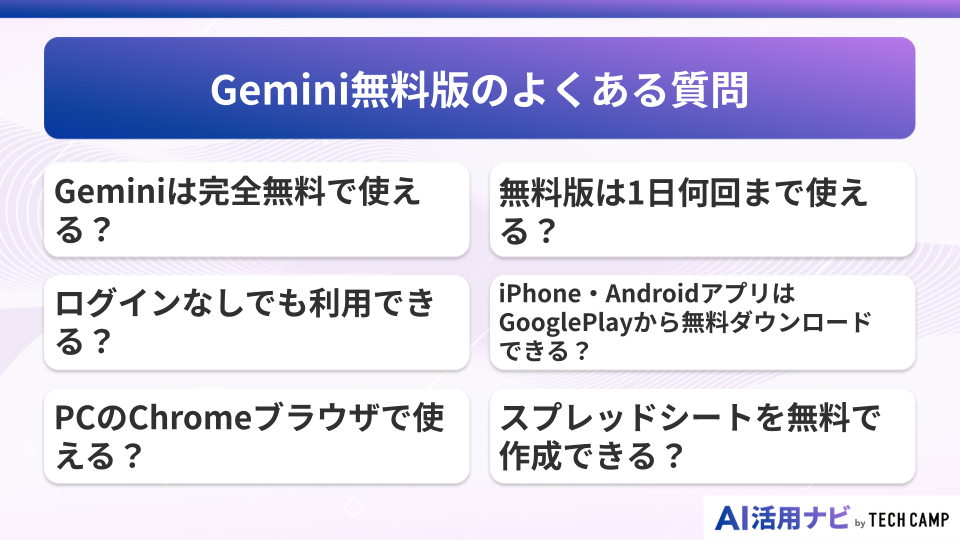
ここでは、Gemini無料版を利用する際によく寄せられる質問とその答えを整理しました。
Googleが提供する公式情報や実際の利用体験を踏まえて、初心者でも安心して理解できるように解説します。
Geminiは完全無料で使える?
GeminiはGoogleアカウントを持っていれば、誰でも無料で使えます。
ただし無料版には制限があり、利用できるモデルはGemini 2.5 Flashに限定されるのです。
また、2.5 Proを備えたGoogle AI ProやGoogle Workspaceと連携した有料プランに比べると、機能や安定性はシンプル。
完全無料で使える点は魅力ですが、プロ用途や長時間の利用を考える場合は有料プランのGoogle AI Proを検討するとよいでしょう。
無料版は1日何回まで使える?
Gemini無料版は1日の利用回数に制限があります。
制限を超えるとその日のうちは使えなくなる場合があるのです。
これはGoogleがサーバー負荷を調整するために設けている仕組みで、無料で多くのユーザーが使えるようにするための制限といえます。
頻繁に利用したい場合は、2.5 Proなど、より高精度のモデルを備えたGoogle AI Pro(月額2,900円)などの有料版が適しています。
ログインなしでも利用できる?
Geminiは基本的にGoogleアカウントでのログインが必要です。
ログインなしでは利用できず、匿名での使用はできない仕組みになっています。
これは利用者のデータを保護し、個別に最適化したサービスを提供するためなのです。
したがって、Geminiを利用する際には必ずGoogleアカウントを作成してログインしてください。
iPhone・AndroidアプリはGoogle Playから無料ダウンロードできる?
Geminiはスマホアプリとしても利用可能です。
iPhoneはApp Store、AndroidはGoogle Playから無料でダウンロードできます。
アプリ版ではブラウザと同じくGeminiのAI機能を使えるだけでなく、Gemini Liveでの音声対話や通知機能などモバイル特有の便利な機能も利用可能です。
外出先でGoogle検索と並行してAIを使いたい場合、スマホアプリは非常に便利でしょう。
PCのChromeブラウザで使える?
GeminiはGoogleが開発しているため、PCではChromeブラウザとの相性が最も良いです。
もちろんSafariやEdgeからでもアクセス可能ですが、Chromeで利用することで安定性や機能面でのメリットが得られます。
特に拡張機能との連携やGoogleアカウントとの統合管理がスムーズに行えるため、GeminiをPCで使うならChromeがおすすめです。
スプレッドシートを無料で作成できる?
Gemini自体がスプレッドシートを直接生成するわけではありませんが、Googleスプレッドシートと組み合わせて利用できます。
例えば、Geminiに数式の提案をさせ、それをスプレッドシートに貼り付けることで業務効率化が可能です。
Googleドライブの15GBストレージが無料で使えるため、GeminiとGoogleスプレッドシートを組み合わせれば多様な作業を効率的に進められるでしょう。
ChatGPTとGeminiどちらを選ぶべき?
ChatGPTとGeminiはどちらも人気のAIですが、特徴が異なります。
GeminiはGoogle検索やスプレッドシートなどGoogleの既存サービスと統合できるのが強みです。
一方でChatGPTは自然な文章生成や会話の深さに定評があります。
無料で試すなら両方を使って比較し、自分の用途に合ったほうを選ぶのがおすすめでしょう。
GoogleアシスタントからGeminiに切り替えできる?
Googleは従来のGoogleアシスタントをGeminiへ統合する方針を進めています。
そのため、スマホやPCの環境によってはGoogleアシスタントがGeminiに置き換わっているケースもあるのです。
設定画面で確認し、必要に応じてGeminiアプリをインストールすることでスムーズに切り替えが可能です。
勝手にインストールされたアプリは削除できる?
Geminiが勝手にインストールされることは基本的にありません。
ただし、Googleアシスタントのアップデートや端末の設定によって、自動的にGeminiアプリが導入されるケースがあります。
不要な場合は端末の設定から削除できるため安心でしょう。
Gemini無料版まとめ
Gemini無料版は、Googleアカウントさえあれば誰でも簡単に始められるAIサービスです。
利用できるモデルはGemini 2.5 Flashに限られますが、検索や学習、業務効率化のサポートには十分な性能を持っています。
さらにGoogleのサービスと連携できるため、スプレッドシートやGmail、Googleドライブなど日常的に使うツールとシームレスに組み合わせられるのが大きな魅力でしょう。
無料で利用できる点は非常に便利ですが、利用回数や機能に制限があるため、長時間の利用や高度なAI機能を必要とする場合は有料プランが適しています。
特にGoogle AI ProやGoogle Workspace連携プランを使えば、2.5 Proなど、より高精度のモデルやストレージ拡張、最新機能への早期アクセスといったメリットを享受できるのです。
また、Gemini無料版を使う際には注意点もあります。
生成された情報は必ず事実確認を行い、個人情報や機密データは入力しないようにしましょう。
商用利用を考える場合には、必ずGoogleの利用規約を確認することが大切です。
よくある質問にもある通り、Geminiは完全無料で始められる一方、1日の利用回数には制限があり、Googleアカウントでのログインが必須となります。
スマホアプリはGoogle PlayやApp Storeから無料で入手可能。
PCではChromeブラウザでの利用がおすすめです。
ChatGPTとの比較では、Googleサービスとの連携を重視したいならGemini、自然な会話体験を求めるならChatGPTといった選び方が適しています。
このように、Gemini無料版は誰にとっても気軽に始めやすいAIツールであり、Googleが提供する安心感と利便性を兼ね備えています。
AIを日常や仕事に取り入れる第一歩として、ぜひGemini無料版から体験してみるのがおすすめです。